
苹果电脑组Fusion Driver硬盘详细教程
Fusion driver的好处想必大部分人都比较了解,我在这里只简单的说明一下,Fusion driver就是把一个机械硬盘和一个固态硬盘通过苹果的技术融合在一起,这样既有机械硬盘的容量也有固态硬盘的速度了,升级成Fusion Drirve成本相对也比较小。
注:Fusion 技术只对苹果MAC OS系统有用,双系统的系统独立安装在固态硬盘就好。
此教程主要针对可以安装双硬盘的电脑,比如iMac一体机 老款带光驱的Macbook 电脑,Mac Mini等,这个设备原配的都是机械硬盘,使用体验非常不好,加装一个固态硬盘后对整机的性能有非常大的提升!
此处以2014款Mac Mini加装32G原装SSD,网络恢复10.13的系统为例比大家讲解,不同的电脑操作方法基本一致!文中如有错误欢迎批评指正。
Mac mini本身配的是一个机械硬盘,如果加装原装固态需要另外配一条数据线,数据线和固态硬盘
重要提示:融合双硬盘之前一定要备份好数据,这个是需要格式化硬盘的
重要提示:融合双硬盘之前一定要备份好数据,这个是需要格式化硬盘的
重要提示:融合双硬盘之前一定要备份好数据,这个是需要格式化硬盘的

第一步购买并安装好数据线和固态硬盘(本店均有销售)
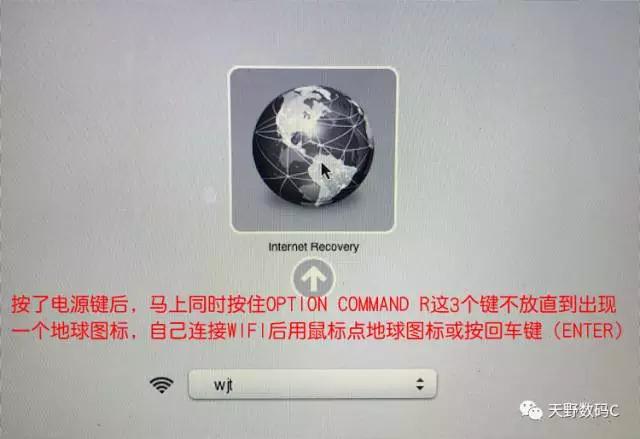
按了电源键后马上同时按住图片上的3个键,连接WIFI后回车,如果是普通键盘按窗户键 alt键 R键 (窗户键=comand alt键=option)
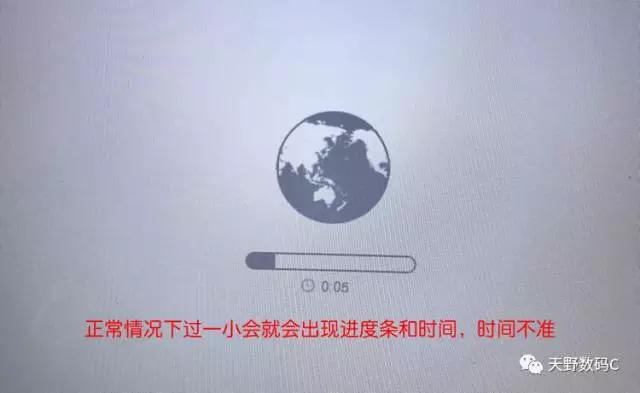
一般等待几分钟到几十分钟后出如下画面
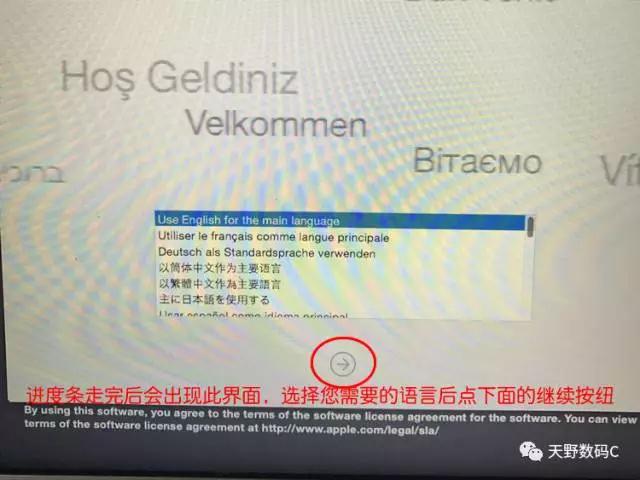
选择你需要的语言后点继续(不同的版本显示可能有点不一样,选择你需要的语言就可以了)
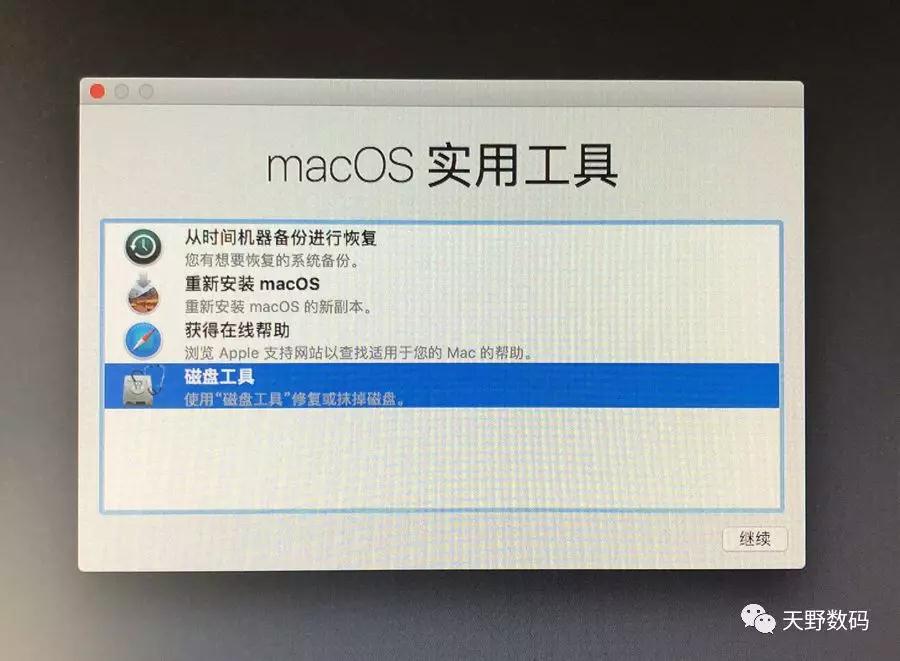
打开磁盘工具
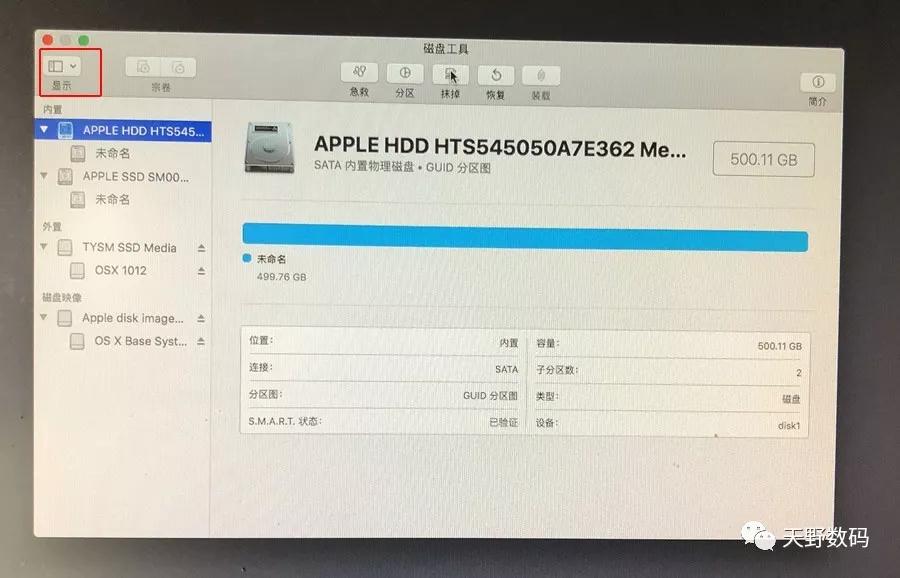
点显示边上的小三角选显示所有(个别版本可能不会有这个显示,没有就不用管它)
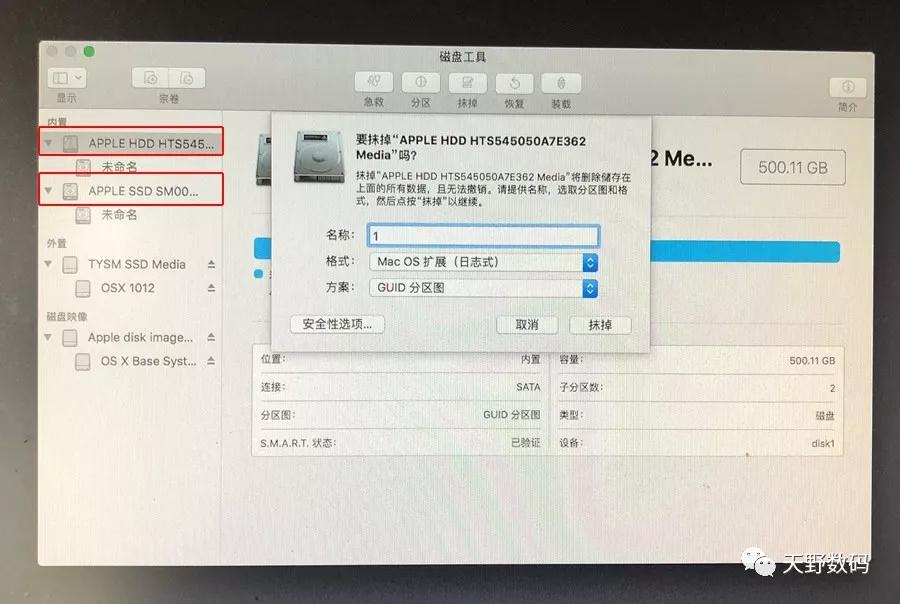
选中内置磁盘,原装的一般是以APPLE 开头的,点右侧的抹掉分别将2个磁盘抹掉,名称这个随便命名就行(注意一定要不要选中分区,图片上未命名就是分区)格式和方案都选图片上的这个
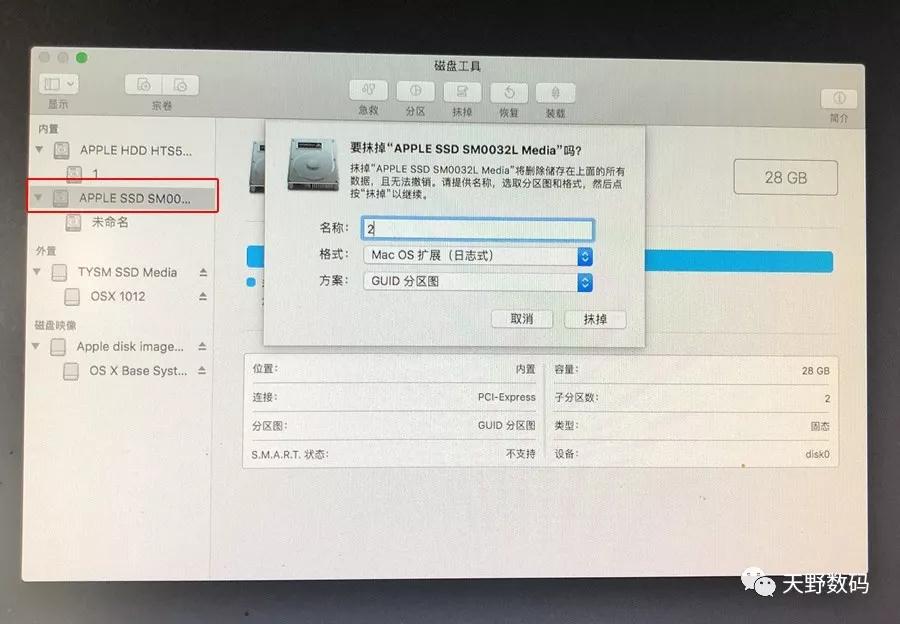
选中内置磁盘原装的一般是以APPLE 开头的,点右侧的抹掉分别将2个磁盘抹掉,名称这个随便命名就行(注意一定要不要选中分区,图片上未命名就是分区)格式和方案都选图片上的这个
2个磁盘都抹掉后退出磁盘工具
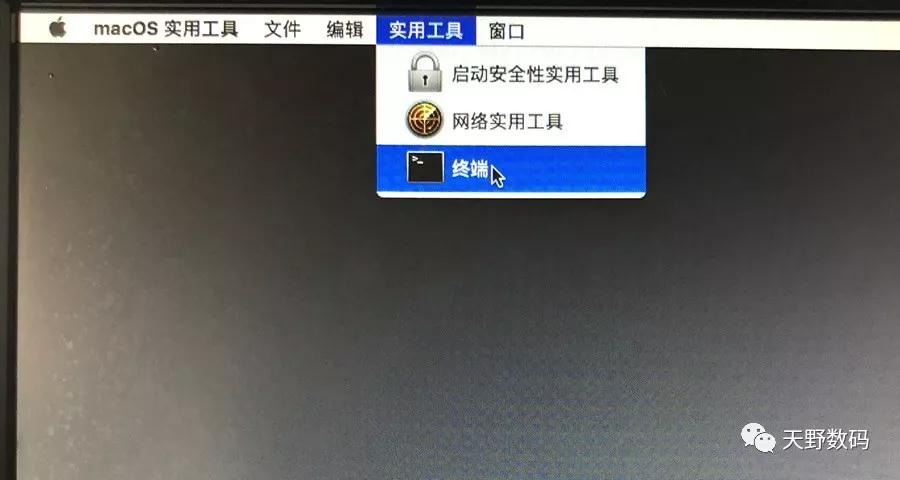
退出磁盘工具后选最项上的一排菜单,实用工具,终端
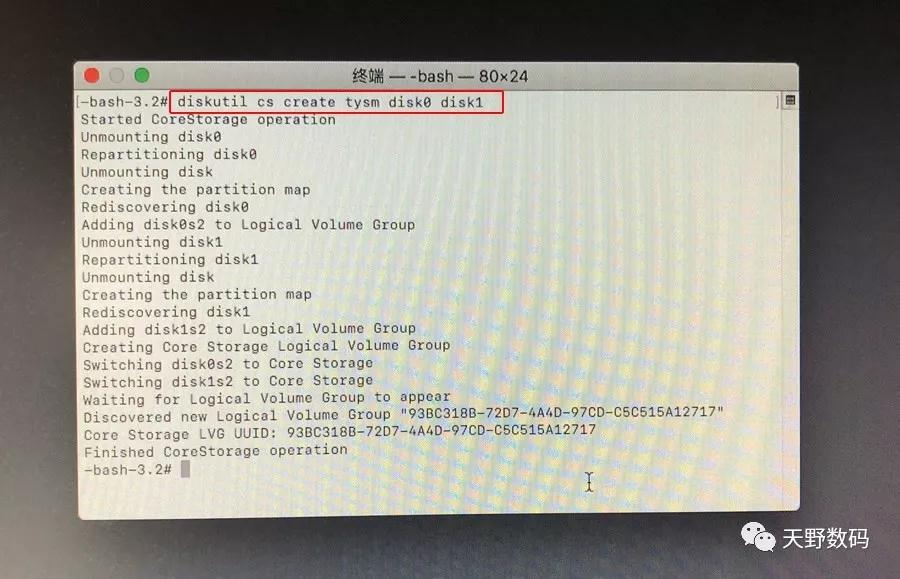
输入diskutil cs create tysm disk0 disk1 回车,输入正确的情况下如出现图片上的提示。
tysm是组合后的磁盘名称,可以自己命名,disk0 disk1 这个一定不要输入错了,另外注意输入空格
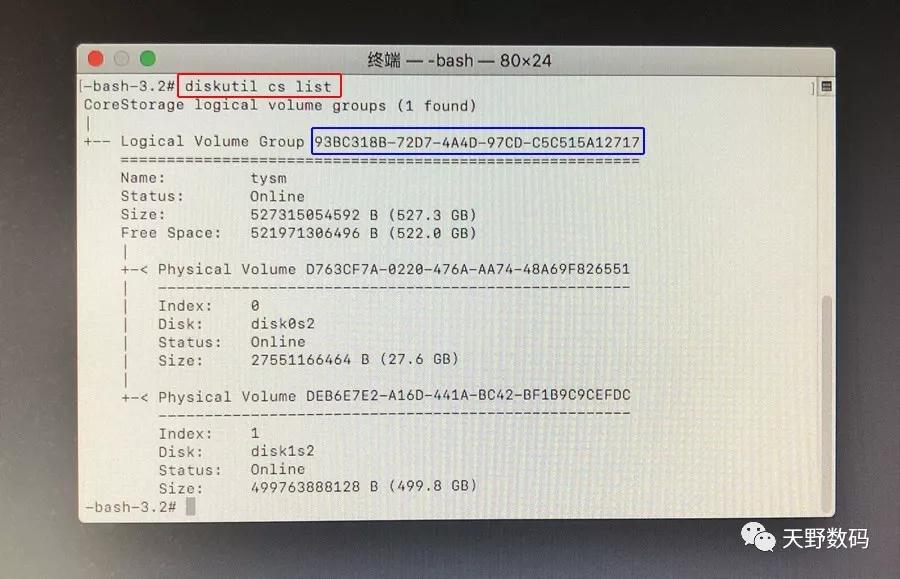
第一步做完后输入diskutil cs list 回车,然后会出现下面的提示,用鼠标复制 Logical volume group后面蓝色方框中的字符
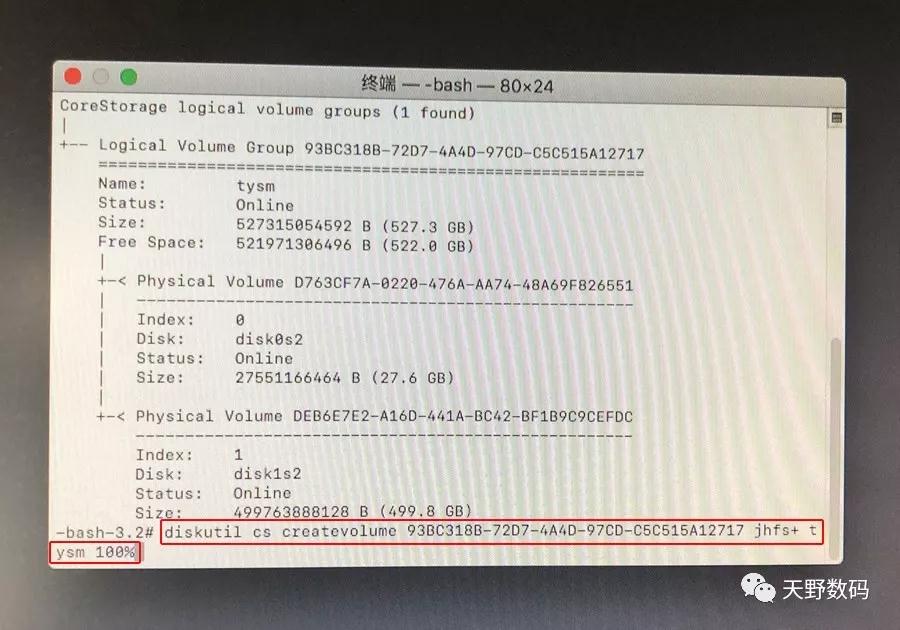
输入diskutil cs createvolume 复制的内容 jhfs+ tysm 100%
注:tysm是之前自己命名的融合后的磁盘名字,一定不要输入错了,另外注意空格

一切正常会出现Finished corestorage operation 的提示,完后后输入exit后回车退出终端
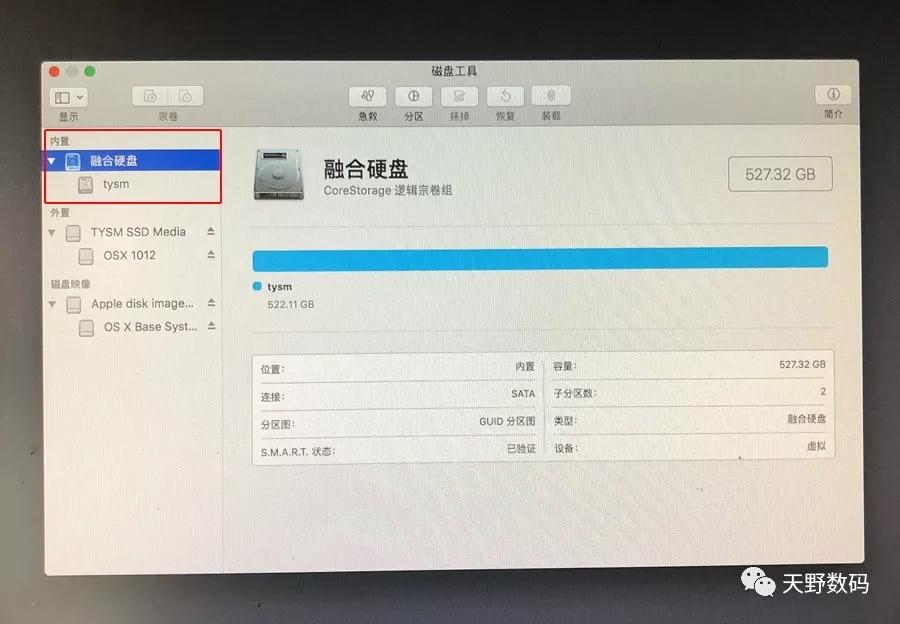
打开磁盘工具会显示融合硬盘,下面会有tysm的磁盘名字,如果没有这个说明没有融合成功(这里是以10.13的版本为例,其它版本可能会显示有所不同),要是不知道怎么打开磁盘工具,选最顶上的菜单Mac os实用工具里就能找到磁盘工具
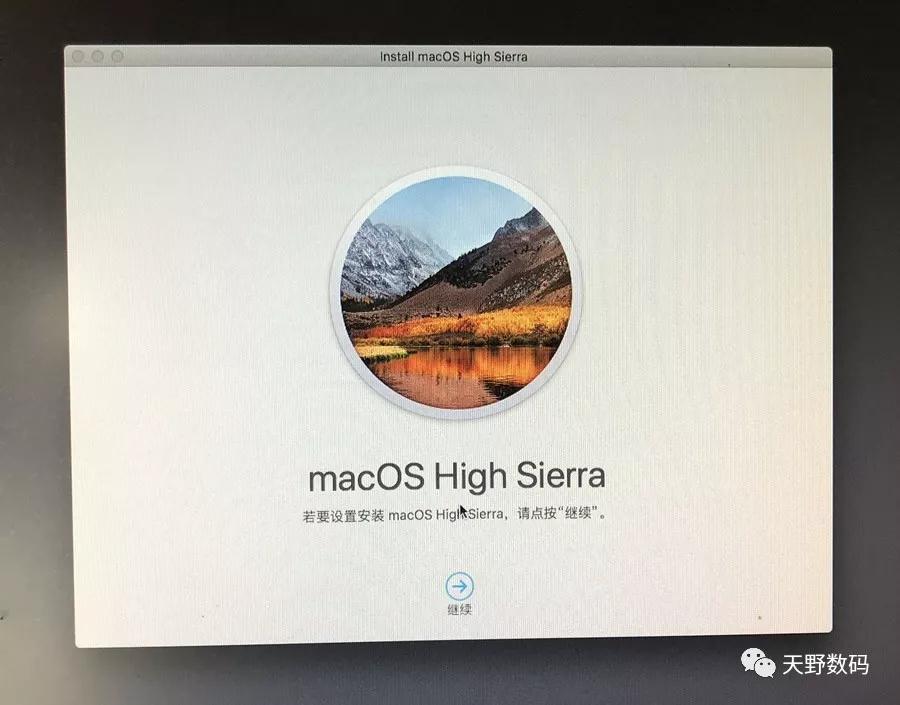
退出磁盘工具,选择重新安装OSX,按继续
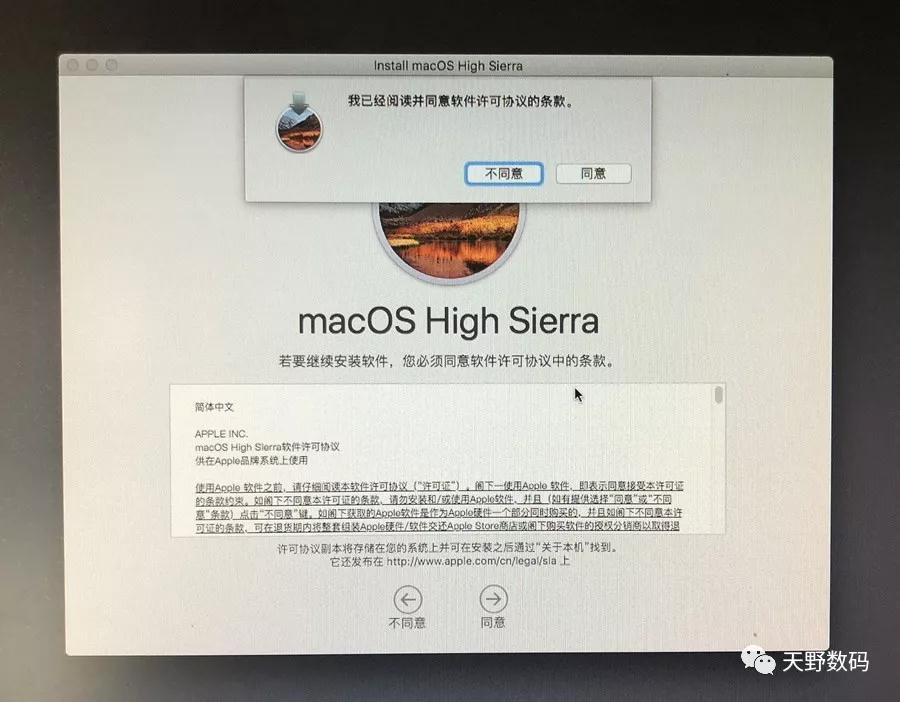
同意
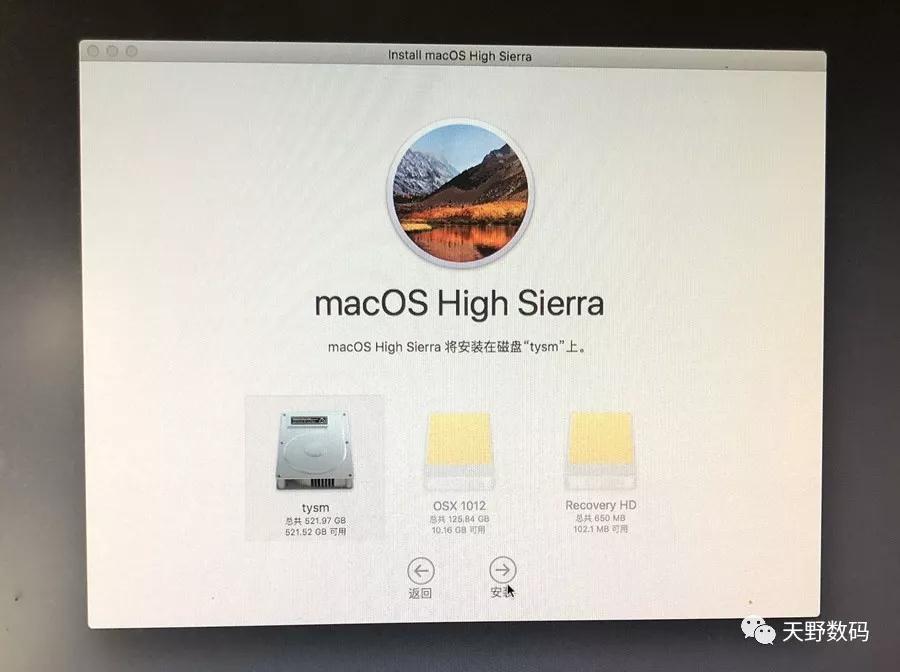
选中要安装系统的磁盘tysm后点安装
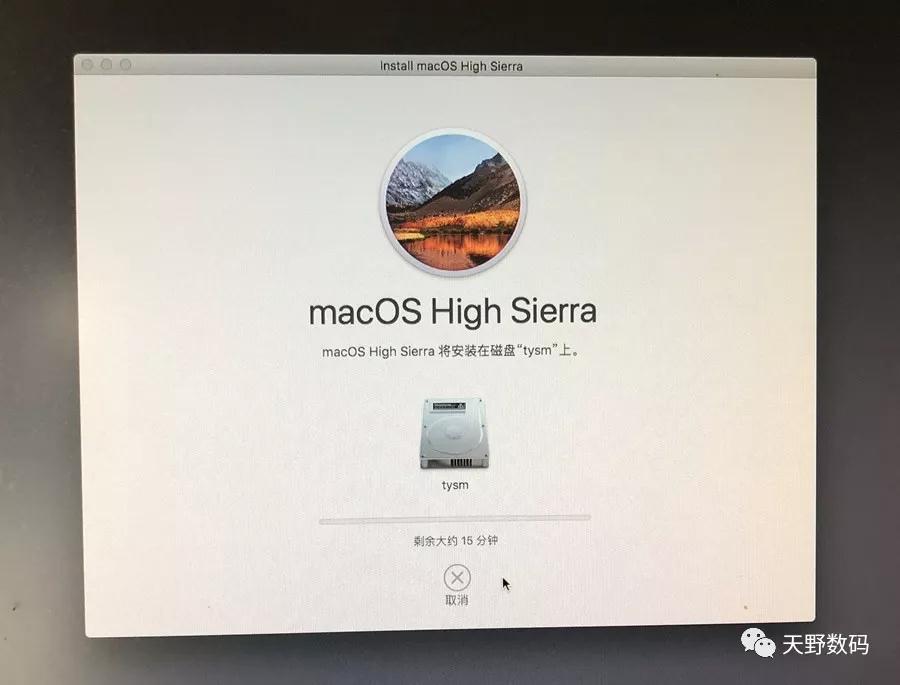
经过10多钟到几个小时的等待后就可以安装完成了,然后重启电脑设置一些基本信息后就可以正常的使用了
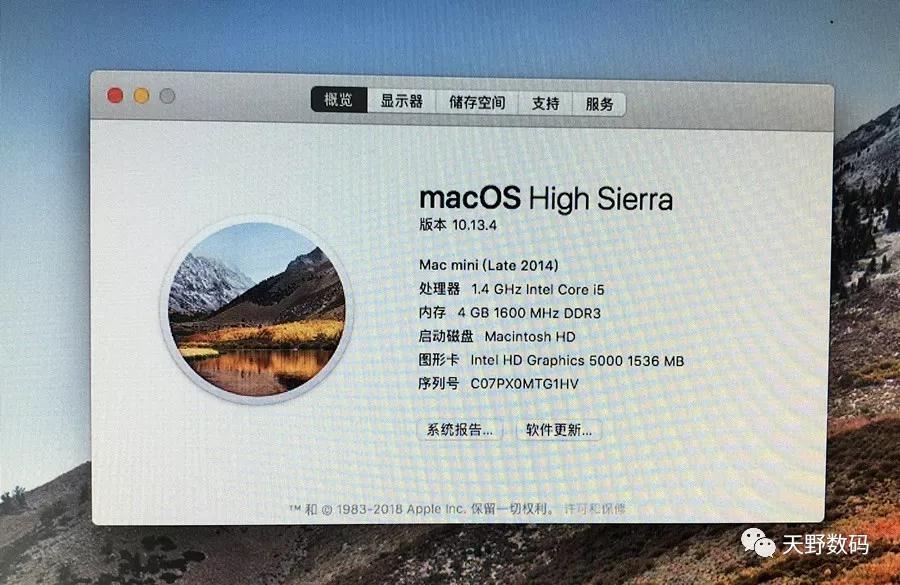
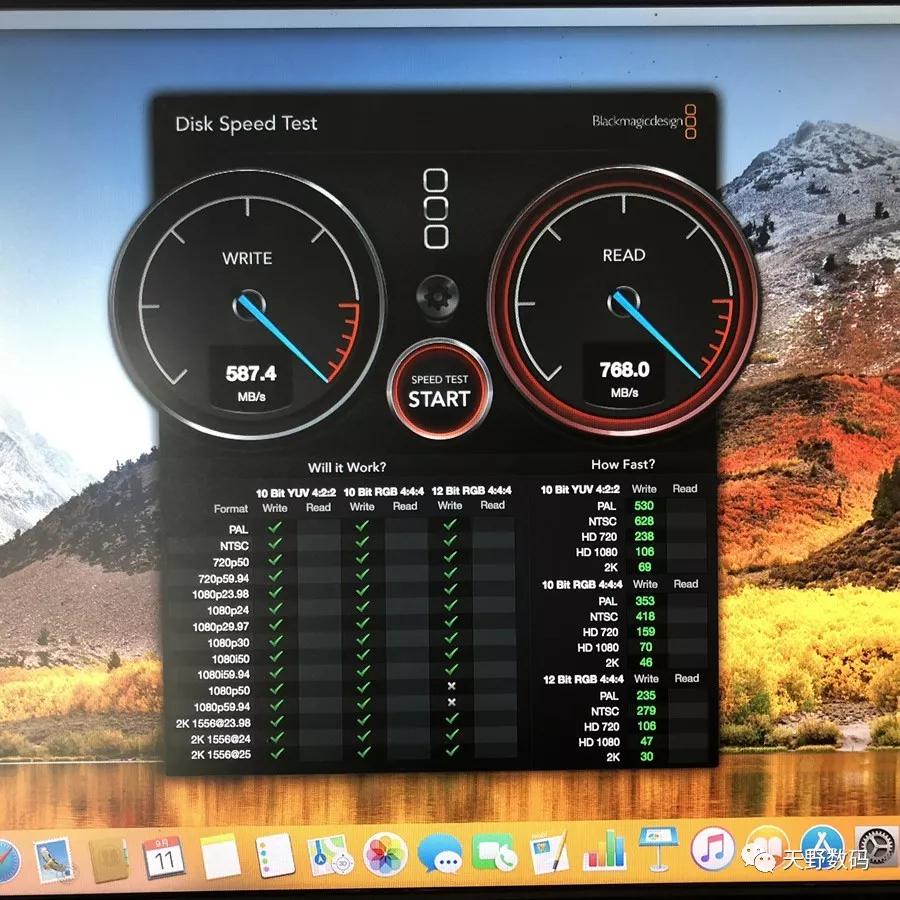
测试速度杠杠的,之前机械盘速度只100不到,现在已经到700多了,启动和运行速度明显提升,这里是加装了一个32G的固态后测试的结果,如果是128G 256G效果会更好,毕竟32G的容量有限,有 些时候的加速功能会也差一些。
原文来源网络,侵权请联系删除




